Kiedy wspomniano o wydobywaniu kryptowaluty, ma tendencję do wywoływania obrazów dużych pomieszczeń z szafami na stojaki sprzętu chłodzone przemysłowo.
Czego potrzebuję do wydobycia kryptowaluty na moim iPhonie?
MobileMiner to górnik procesora dla urządzeń z systemem iOS stworzony przez znanego programistę jailbreaka, Eliasa Limneosa.
MobileMiner wymaga trochę wysiłku, aby go skonfigurować, ale po uruchomieniu i uruchomieniu nie wymaga wiele konserwacji.
Im lepszy procesor na iPhonie, tym szybciej będzie w stanie ukończyć każde zadanie górnicze.
Podczas gdy Elias jest zaufanym programistą, jeśli będziesz kontynuował ten przewodnik, instalujesz na swoim iPhonie „nieoficjalny” kod.
Jak zainstalować MobileMiner na iPhonie
Będziesz także potrzebował swojego Macintosha.
Przede wszystkim musisz mieć swój Apple ID, aby włączyć programistę Apple.
- Odwiedź stronę developer.apple.com
- Idź do Centrum Członkowskiego
- Zaloguj się przy użyciu swojego Apple ID.
- Na stronie Umowy dewelopera Apple zaznacz pierwsze pole wyboru i zaakceptuj umowę, a następnie naciśnij przycisk przesyłania.
- Przejdź do sklepu Mac App Store i zaloguj się za pomocą swojego identyfikatora aktywnego dla programistów.
- Podłącz telefon iPhone do komputera Mac i upewnij się, że jest to zaufane urządzenie.
- Pobierz aplikację iOS App Signer i MobileMiner.ipa.
Utwórz nowy projekt Xcode i nazwij produkt „iPhone Miner”.
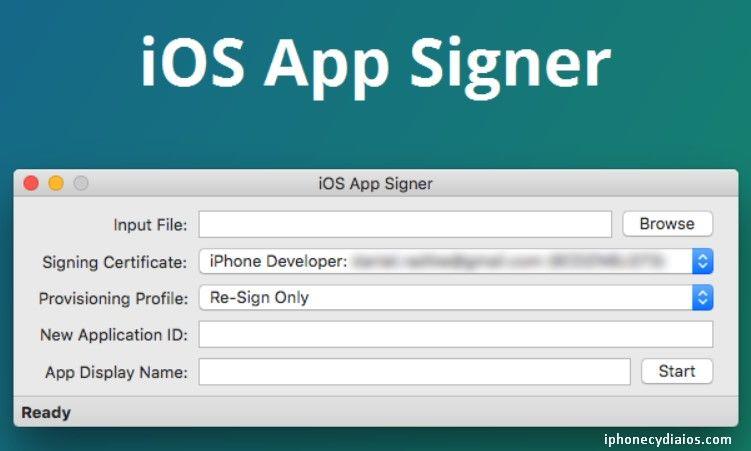
Otwórz aplikację podpisującą iOS i wybierz MobileMiner.ipa.
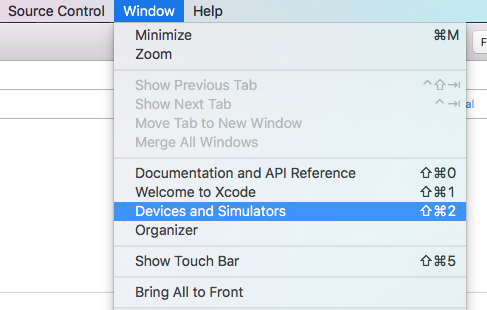
Otwórz Xcode i wybierz Okno, a następnie Urządzenia i symulatory na pasku menu.
Wejdź w Ustawienia>Ogólne>Zarządzanie profilami i urządzeniami i wybierz swój profil w aplikacji dla programistów, a następnie naciśnij przycisk „Zaufanie”, który pozwoli uruchomić go na Twoim urządzeniu.
Jak skonfigurować MobileMiner
Jest kilka opcji, które musisz teraz skonfigurować.
Konfiguracja
Musisz skonfigurować konfigurację dla każdej waluty, którą chcesz wydobyć, i możesz przełączać się między nimi do woli.
Strona konfiguracji jest dość prosta, po prostu podaj wymagane informacje.
Bądź żywy w tle
Dzięki tej funkcji aplikacja może być użyteczna, ponieważ używa obejścia, aby zapewnić, że aplikacja będzie kontynuowała wydobywanie w tle, jeśli telefon pozostanie bezczynny.
Dzięki temu aplikacja działa w tle przez czas nieokreślony, chociaż spowoduje wyczerpanie baterii w strasznym tempie
Podczas gdy były inne próby wydobywania kryptowalut na urządzeniach mobilnych, jest to naprawdę pierwsza aplikacja, która pozwala to zrobić w tak łatwy i przyjazny dla użytkownika sposób.
Bez względu na to, jest to fantastyczny dowód na to, że coś fajnego do zdobycia w toku badań – nie spodziewaj się, że kupisz jachty od swojego zysku w najbliższym czasie.







